Разбиваем стерео на моно каналы
53.Разбиваем стерео или 5.1 звук на моно каналы. Нажимаем правую кнопку мыши на клипе в окне Project и выбираем Modify > Audio Channels (либо выделяем клип и выполняем команду: Clip > Modify > Audio Channels...).
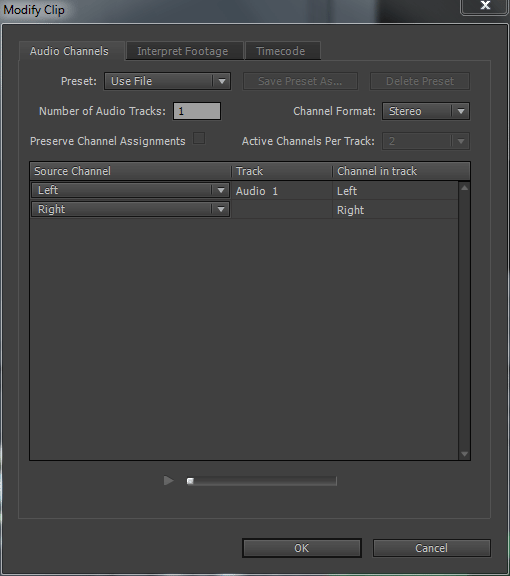
Выставляем в окне Modify Clip следующие настройки: Preset: Mono, Channel Format: Mono и выбиваем в поле Number of Audio Tracks значение: 2.
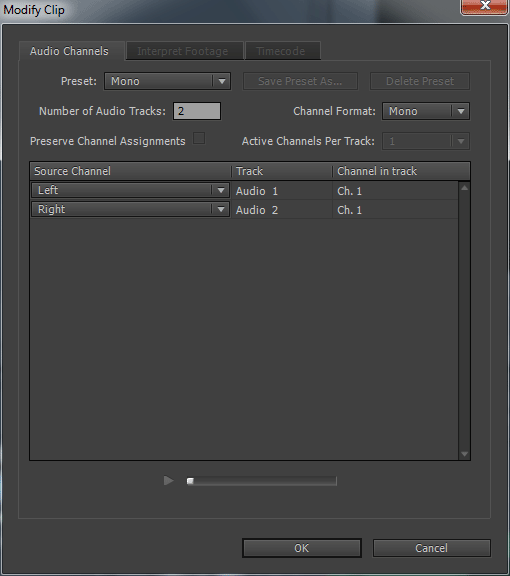
Смотрим на результат при перемещении клипа на линейку времени:
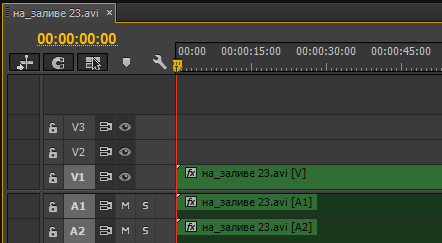
54.В окне Media Browser теперь можно видеть структуру проекта и открывать его содержимое. Идем в директорию, где находятся проекты:
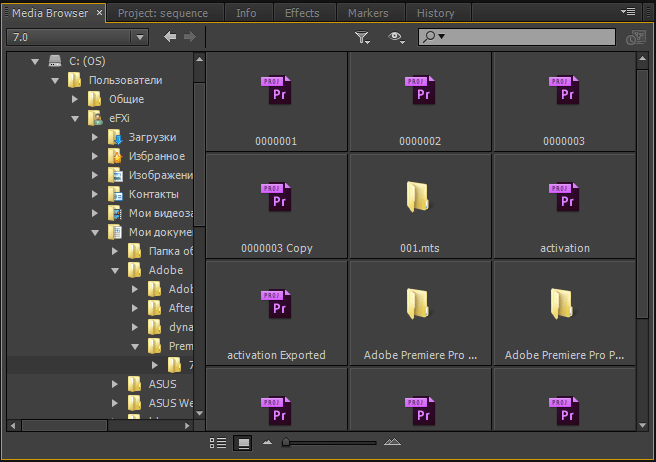
Делаем по проекту двойной клик мышью, запустится процесс: Connecting to Dynamic Link server...
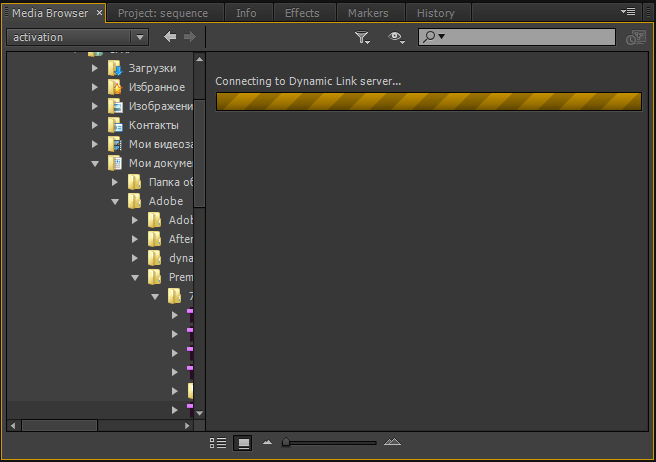
И по окончанию сканирования, нам будет доступна структура проекта, из которого можно импортировать отдельные элементы.
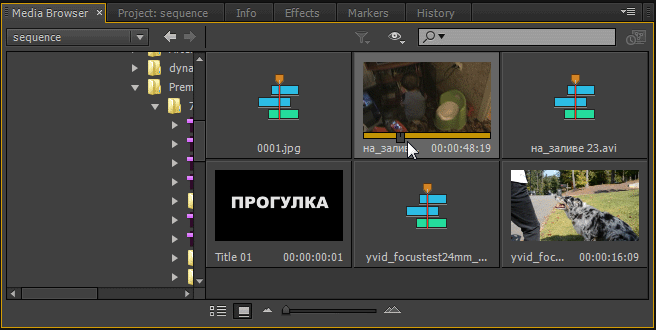
55.В панели Media Browser добавлена команда Import (доступна через правую кнопку мыши на диске) которая позволяет импортировать содержимое видео с SD/SDHC/SDXC карт памяти.
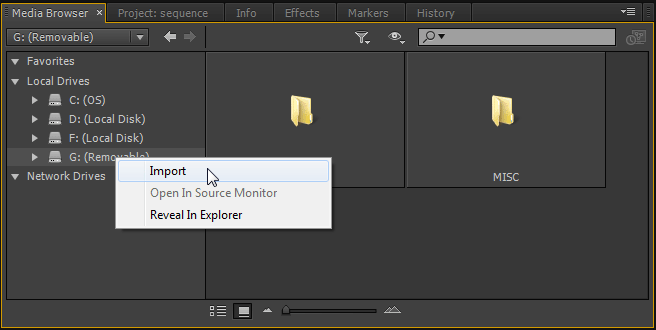
56.Как быстро убрать все ключевые кадры с клипа? Просто отключаем будильник у параметра для которого делались ключевые кадры в окне Effect Controls.
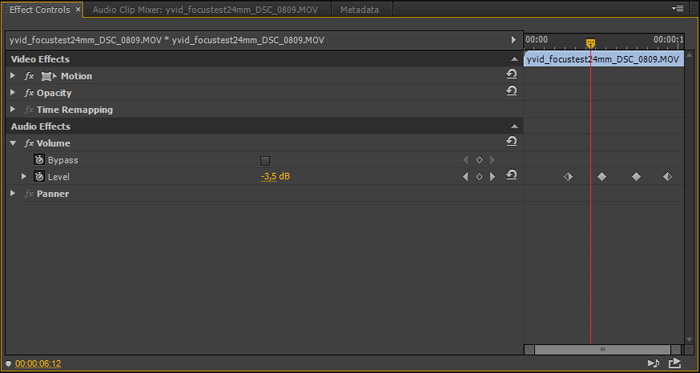
И в окне с предупреждением: This action will delete existing keyframes. Do you want to continue? Нажимаем на кнопку: ОК.
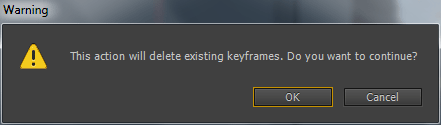
Смотрим на результат:
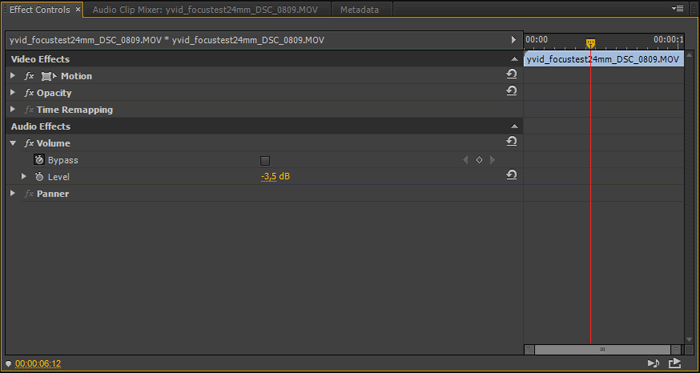
57.Как добавить обводку к тексту. Идем в титровалку, выбираем инструмент текста, вводим произвольный текст.
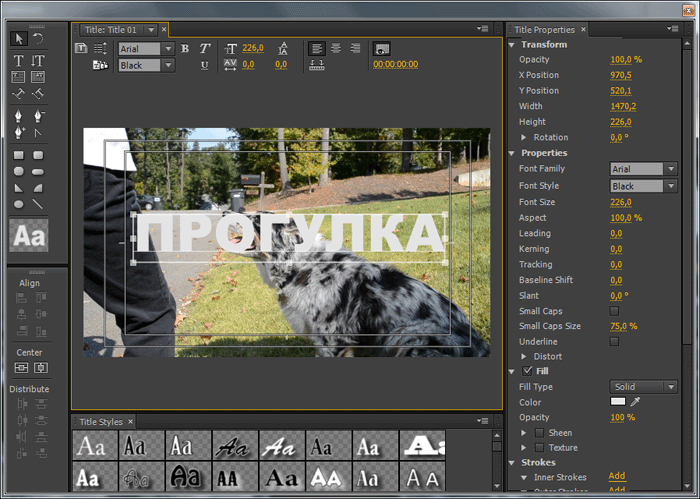
Далее, в Title Properties идем в закладку Strokes > Outer Strokes (внешняя обводка) и ставим галку перед пунктом: Outer Strokes, далее выбираем толщину обводки, ее цвет, прозрачность и т.д.

Читаем далее.
